A6财务系统初始化操作流程
a6财务软件快速入门指南

快速入门指南Aisino A6航天信息企业管理软件以财税互联,实时管理为设计理念,面向成长型企业,是一款互联网时代的财税一体化管理软件。
为使用户能够快速使用软件,特编写了本手册,详细的使用说明详见帮助文档。
一、如何登录账套管理进入账套管理路径:开始→程序→航天信息A6→系统服务点“账套管理”则进入帐套管理界面;如下图:注意:登录账套管理初始用户名和默认密码是:init,system;建议进入账套管理后创建本企业的账套,并修改默认密码。
二、如何登录企业管理软件进入应用程序路径:开始→程序→航天信息A6→点“企业管理软件”或点桌面快捷方式进入;如下图:注意:登录“企业管理软件”的初始用户名和默认密码是:admin,admin1;建议登陆系统后,在主界面上点修改密码按钮,修改默认密码。
三、如何快速完成基础数据设置1、成功登录到“企业管理软件”后,您将能在主界面下方看到:初始化向导,如下图:2、您可以在【①用户新增】中增加用户;在【②企业信息】中录入公司名称、税号等必须信息;在【③系统启用】中启用企业所必须的软件模块;在【④基础数据】中定义企业完成日常业务所必须基础数据,比如科目的导入,凭证字录入、现金流量项目导入,辅助项目定义等;在【⑤期初始余额】中录入总账的期初余额,您可以一边录入期初余额,一边录入凭证等日常业务;如果确认期初余额已完成,可以在【⑥结束初始化】中结束当前的初始化工作;文案编辑词条B 添加义项?文案,原指放书的桌子,后来指在桌子上写字的人。
现在指的是公司或企业中从事文字工作的职位,就是以文字来表现已经制定的创意策略。
文案它不同于设计师用画面或其他手段的表现手法,它是一个与广告创意先后相继的表现的过程、发展的过程、深化的过程,多存在于广告公司,企业宣传,新闻策划等。
基本信息中文名称文案外文名称Copy目录1发展历程2主要工作3分类构成4基本要求5工作范围6文案写法7实际应用折叠编辑本段发展历程汉字"文案"(wén àn)是指古代官衙中掌管档案、负责起草文书的幕友,亦指官署中的公文、书信等;在现代,文案的称呼主要用在商业领域,其意义与中国古代所说的文案是有区别的。
A6财务系统初始化操作流程

A6财务系统初始化操作流程1.系统部署准备:在进行A6财务系统初始化操作之前,需要先进行系统的部署准备工作。
这包括事先准备好服务器、网络环境、操作系统和数据库等基础设施,确保系统能够正常运行。
2.安装A6财务系统:3.系统登录设置:在完成系统安装后,需要进行系统登录设置。
首先指定一位管理员账号,并设置管理员账号的用户名和密码。
管理员账号将具有最高的权限,可以管理系统中的所有功能和数据。
4.数据初始化:A6财务系统需要进行数据初始化,即将系统中的基础数据进行导入。
这些基础数据包括企业基本信息、部门信息、员工信息、客户信息、供应商信息等。
可以通过Excel等格式的文件进行数据导入,也可以手动输入数据。
5.权限设置:在完成数据导入后,需要对系统中的各项功能进行权限设置。
通过设置角色、部门和用户之间的关系,可以灵活地管理系统中各个功能的访问权限。
只有具有相应权限的用户才能够使用和修改系统的相关功能和数据。
6.财务科目设置:在A6财务系统中,需要设置财务科目。
财务科目是财务核算的基础,包括收入、支出、资产、负债等。
系统提供了一些常用的财务科目模板,也可以根据企业的实际情况进行自定义设置。
在设置财务科目时,需要指定科目的编号、名称、类型、余额方向等。
7.财务期间设置:财务期间设置是A6财务系统的重要组成部分,用于进行财务核算和报表生成。
在初始化过程中,需要指定财务期间的开始日期和结束日期,并选择财务期间的类型,如年度、季度、月度等。
系统将根据财务期间的设置来计算各项财务指标和报表。
8.报表设置:A6财务系统提供了各种财务报表的设置功能,包括资产负债表、利润表、现金流量表等。
在初始化过程中,需要根据企业的需求设置相应的报表内容和格式。
系统还支持报表的自定义设置,可以调整报表的显示字段和排序方式。
9.数据导入:在完成系统的基础设置后,可以进行数据导入操作。
将企业的历史财务数据、往来账款数据等导入到系统中,并进行数据的校验和修正。
A6财务系统初始化操作流程
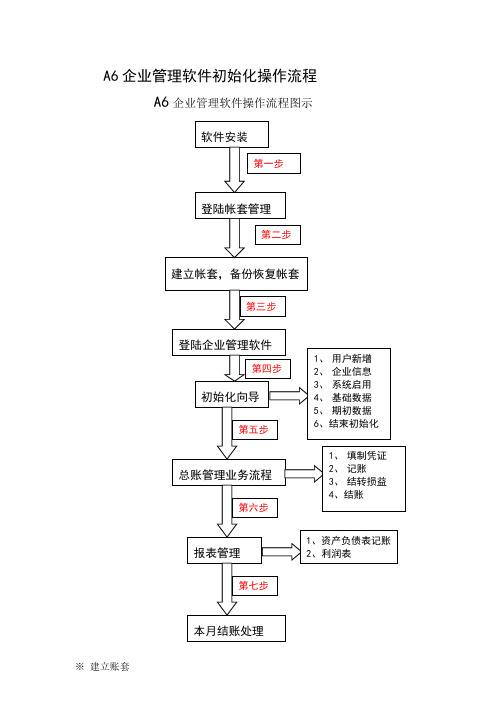
A6企业管理软件初始化操作流程A6企业管理软件操作流程图示※建立账套一、进入A6账套管理:1、开始→程序→航天信息A6 →系统服务→账套管理2、输入用户名(init)→密码(system)→点击(进入)initsystem二、建立账套:步骤:创建→输入账套号→账套名称→创建账套号一定要数字,最好从001开始注意:创建过程需要30秒以上时间,在此过程中,无需做任何操作。
三、账套备份与恢复1、设置 → 点击“备份文件目录”后面的按钮选择备份路径 → 确定 → 保存2、选择账套 → 点击“备份”→“确定要备份【】账套吗”→确定◆ 提示:一般建议月底处理完账务做一次账套备份※ 初始化设置一、登陆A6企业管理软件1、双击桌面“A6企业管理软件”图标2、输入用户名(admin )→ 密码(admin1)→ 账套(选择账套)→ 点击(进入)注意:密码是用户名加上数字1,并非是L 。
adminadmin1建立账套后,需要对账套进行初始化。
初始化步骤按照“初始化向导”六个步骤进行。
但需要先做完一步才能继续做下一步骤。
二、初始化账套:1、用户新增:用户账户 → 用户名称 → 设置密码 → 设置权限 → 保存操作软件的会计人员姓名最好改为本年1月1号:2010-1-1把管理员设置为拥有角色注意保存2、企业信息:公司名称(必填全称)→其他(选填)→保存全部打勾则行注意保存重新登陆,0013、系统启用:启用年度 → 启用期 → 选择启用“总账管理”子系统 → 保存(注4、科目管理:增加会计科目(1)点击“导入”→ 选择适合企业的模板 → 导入注:导入会计制度后一级科目都已经存在,但不能删除一级会计科目,也不能删除一级会计科目,否则会影响会计报表。
只能新增、修改、删除二级科目。
(2)选择好要设置二级科目的一级科目 → 新增 → 输入科目代码以及名称(注意:其余辅助选项请根据各科目的性质勾选相应的项目)注意保存公司名称必须填写全称 其它没有带红色星号选项可以不填选择对应的会计制度,现在普遍采用“2007年新企业会计制度”。
A6企业管理软件财务基础版操作
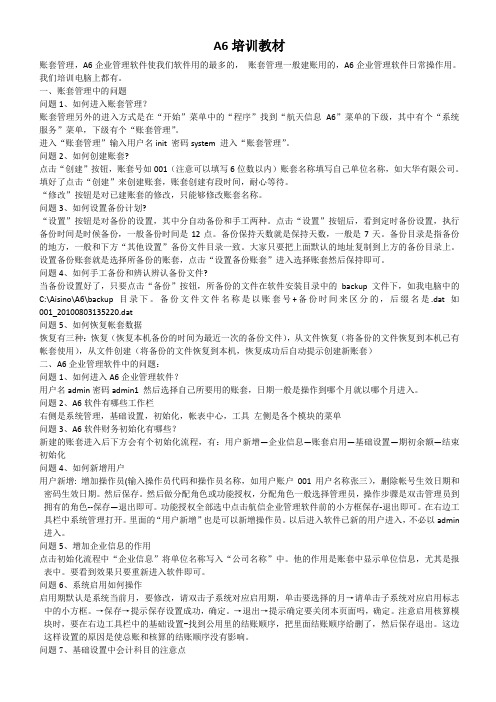
A6培训教材账套管理,A6企业管理软件使我们软件用的最多的,账套管理一般建账用的,A6企业管理软件日常操作用。
我们培训电脑上都有。
一、账套管理中的问题问题1、如何进入账套管理?账套管理另外的进入方式是在“开始”菜单中的“程序”找到“航天信息A6”菜单的下级,其中有个“系统服务”菜单,下级有个“账套管理”。
进入“账套管理”输入用户名init 密码system 进入“账套管理”。
问题2、如何创建账套?点击“创建”按钮,账套号如001(注意可以填写6位数以内)账套名称填写自己单位名称,如大华有限公司。
填好了点击“创建”来创建账套,账套创建有段时间,耐心等待。
“修改”按钮是对已建账套的修改,只能够修改账套名称。
问题3、如何设置备份计划?“设置”按钮是对备份的设置,其中分自动备份和手工两种。
点击“设置”按钮后,看到定时备份设置,执行备份时间是时候备份,一般备份时间是12点。
备份保持天数就是保持天数,一般是7天。
备份目录是指备份的地方,一般和下方“其他设置”备份文件目录一致。
大家只要把上面默认的地址复制到上方的备份目录上。
设置备份账套就是选择所备份的账套,点击“设置备份账套”进入选择账套然后保持即可。
问题4、如何手工备份和辨认辨认备份文件?当备份设置好了,只要点击“备份”按钮,所备份的文件在软件安装目录中的backup文件下,如我电脑中的C:\Aisino\A6\backup目录下。
备份文件文件名称是以账套号+备份时间来区分的,后缀名是.dat 如001_20100803135220.dat问题5、如何恢复帐套数据恢复有三种:恢复(恢复本机备份的时间为最近一次的备份文件),从文件恢复(将备份的文件恢复到本机已有帐套使用),从文件创建(将备份的文件恢复到本机,恢复成功后自动提示创建新账套)二、A6企业管理软件中的问题:问题1、如何进入A6企业管理软件?用户名admin密码admin1 然后选择自己所要用的账套,日期一般是操作到哪个月就以哪个月进入。
A6简单操作规程

精心整理A6简单操作流程击桌面管理软件登录ID 和密码,第一次进入系统时(用户名是:admin,、确定进入账套名及进行工作的会计期间日期 、点击进入系统进行操作一次操作时必须增加用户名、点击屏幕左边可以对用户名及权限进行管理、在中点击进入、点击进入到、指进入软件时的账户(可以是数字,字母)、必须要录入,其它项可以不录6、在中选择用户角色权限,点进行选取(可以多次选)7选择好以后点击然后点击四、点击进入到基础设置,主要是对系统启用及科目管理进行管理1、 点击进入到增加用户凭证记账结转损益 打印利润表(损益表) 录入下期凭证,进入下期账务日常做账流程图启用期指的是进入系统时所选择的日期,也是你启用账套的会计期间,点击最后点保存就启用好了系统,系统没有启用的时候是不能进行相关操作的。
2、点击进入到初次使用本账套时会弹出我们只要选择好我们相应的会计制度再点击就可以导入会计制度。
3、其它时候我们使用时就会出现下面内容点击下面工具栏来对科目进行增加和修改操作首先对明细科目进行新增,先选择一个节点点将其展开,然后找到你要增加的上级科目点击弹出再点最后点弹出期初余额录入窗口,我们对进行保存。
最后进行结束初始化如果用户没有期初数可以不进行录入,直接进六、凭证录入,在中点击再双击1、录入相关内容点击可以将凭证进行保存2、在录入凭证前必须点击增加一张新凭证才能进行录入凭证3、按钮可以修改和删除本张凭证4、向前和向后对凭证号进行翻页5、录入科目代码可以达到模糊查询6、录入关键字可也以达到模糊查询7、录入完一行分录后按回车键进入下一行分录录入8、在某分录金额项上面按=号键可以将平衡后的金额调入金额项。
9、按按钮可以打印出本张凭证。
10、七、凭证录完以后就要对已经录入的凭证进行记账,在中点击进入界面后,先点击按钮,点弹出点后就完成了凭证记账工作。
八、所有的凭证都做完并进行完记账,就进行期间损益结转,点图标进入首先填写例如:,然后点击,最后点击生成一张期间损益结转凭证。
Aisino_A6企业管理软件(基础版)操作流程

A6企业管理软件(基础版)操作流程※操作流程图※建立账套一、进入账套管理:1、开始→程序→航天信息A6(或航天信息A3)→系统服务→账套管理2、输入用户名:init →密码:system →点击(进入)二、建立账套:创建→输入账套号(只能是数字或者字母) →账套名称(企业简称或全称)→创建三、账套备份与恢复1、设置→点击“备份文件目录"后面的按钮选择备份路径→确定→保存2、选择账套→点击“备份”→“确定要备份【】账套吗"→确定◆提示:一般建议在一周至一个月做一次账套备份3、选择账套→点击“恢复"→两种方式:“恢复”和“文件恢复”※初始化设置一、登陆企业管理软件1、双击桌面“企业管理软件”图标2、输入用户名:admin→密码:admin1→账套(选择账套)→点击(进入)二、系统管理:1、用户新增:用户帐户(操作员的代码)→用户名称(操作员的姓名)设置密码→保存→权限设置→保存三、基础资料设置:1、基础设置→企业信息→公司名称(必填全称)→(在此说明软件中带红星号的是必填项其他为选填)→保存2、系统启用:启用年度→启用期→选择启用“总账管理”子系统→保存(注意:基础版客户请勿勾选“存货核算”子系统。
)3、科目管理:选择会计制度(及增加会计科目)(1)点击“导入"→选择适合企业的会计制度→导入(2)设置编码方案(设置会计科目编码的长度)(3)选中会计科目→新增→增加二级或者三能科目名称(注意:其余辅助选项请根据各科目的性质勾选相应的项目)4、设置会计期间、凭证字、常用摘要、辅助核算项目、现金流量项目、结算方式、币种等,请根据企业自身实际情况选择进行相应设置。
5、录入业务基础数据档案:包括地区、客户和供应商分类、客户和供应商档案、部门和职员档案,请根据企业自身实际情况选择进行相应设置。
6、录入期初余额:点击“期初余额”→录入各科目期初,累计借、贷方余额(年中启用需录入)→保存→试算平衡并对帐正确(注意:期初各明细科目和辅助项目有余额的一定要先将明细科目和辅助核算项目明细增加完成后再对应录入其期初余额。
A6财务软件操作步骤
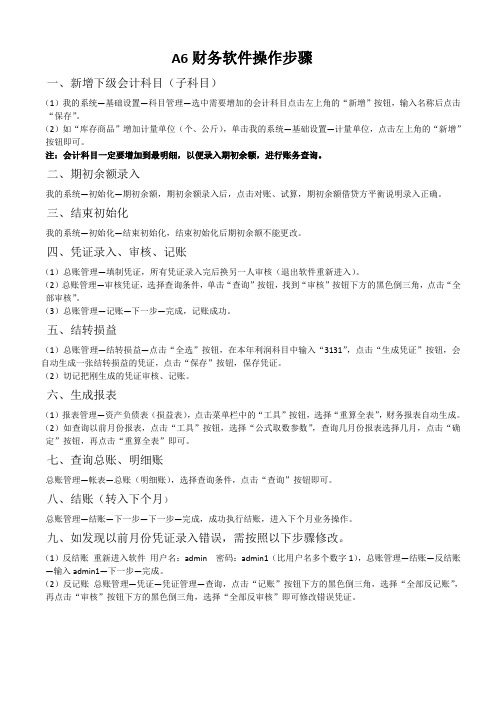
A6财务软件操作步骤一、新增下级会计科目(子科目)(1)我的系统—基础设置—科目管理—选中需要增加的会计科目点击左上角的“新增”按钮,输入名称后点击“保存”。
(2)如“库存商品”增加计量单位(个、公斤),单击我的系统—基础设置—计量单位,点击左上角的“新增”按钮即可。
注:会计科目一定要增加到最明细,以便录入期初余额,进行账务查询。
二、期初余额录入我的系统—初始化—期初余额,期初余额录入后,点击对账、试算,期初余额借贷方平衡说明录入正确。
三、结束初始化我的系统—初始化—结束初始化,结束初始化后期初余额不能更改。
四、凭证录入、审核、记账(1)总账管理—填制凭证,所有凭证录入完后换另一人审核(退出软件重新进入)。
(2)总账管理—审核凭证,选择查询条件,单击“查询”按钮,找到“审核”按钮下方的黑色倒三角,点击“全部审核”。
(3)总账管理—记账—下一步—完成,记账成功。
五、结转损益(1)总账管理—结转损益—点击“全选”按钮,在本年利润科目中输入“3131”,点击“生成凭证”按钮,会自动生成一张结转损益的凭证,点击“保存”按钮,保存凭证。
(2)切记把刚生成的凭证审核、记账。
六、生成报表(1)报表管理—资产负债表(损益表),点击菜单栏中的“工具”按钮,选择“重算全表”,财务报表自动生成。
(2)如查询以前月份报表,点击“工具”按钮,选择“公式取数参数”,查询几月份报表选择几月,点击“确定”按钮,再点击“重算全表”即可。
七、查询总账、明细账总账管理—帐表—总账(明细账),选择查询条件,点击“查询”按钮即可。
八、结账(转入下个月)总账管理—结账—下一步—下一步—完成,成功执行结账,进入下个月业务操作。
九、如发现以前月份凭证录入错误,需按照以下步骤修改。
(1)反结账重新进入软件用户名:admin 密码:admin1(比用户名多个数字1),总账管理—结账—反结账—输入admin1—下一步—完成。
(2)反记账总账管理—凭证—凭证管理—查询,点击“记账”按钮下方的黑色倒三角,选择“全部反记账”,再点击“审核”按钮下方的黑色倒三角,选择“全部反审核”即可修改错误凭证。
A6简易操作流程
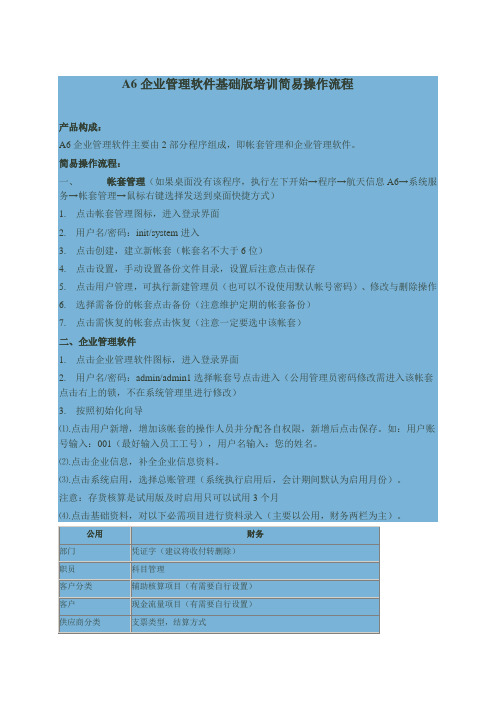
A6企业管理软件基础版培训简易操作流程产品构成:A6企业管理软件主要由2部分程序组成,即帐套管理和企业管理软件。
简易操作流程:一、帐套管理(如果桌面没有该程序,执行左下开始→程序→航天信息A6→系统服务→帐套管理→鼠标右键选择发送到桌面快捷方式)1. 点击帐套管理图标,进入登录界面2. 用户名/密码:init/system进入3. 点击创建,建立新帐套(帐套名不大于6位)4. 点击设置,手动设置备份文件目录,设置后注意点击保存5. 点击用户管理,可执行新建管理员(也可以不设使用默认帐号密码)、修改与删除操作6. 选择需备份的帐套点击备份(注意维护定期的帐套备份)7. 点击需恢复的帐套点击恢复(注意一定要选中该帐套)二、企业管理软件1. 点击企业管理软件图标,进入登录界面2. 用户名/密码:admin/admin1选择帐套号点击进入(公用管理员密码修改需进入该帐套点击右上的锁,不在系统管理里进行修改)3. 按照初始化向导⑴.点击用户新增,增加该帐套的操作人员并分配各自权限,新增后点击保存。
如:用户账号输入:001(最好输入员工工号),用户名输入:您的姓名。
⑵.点击企业信息,补全企业信息资料。
⑶.点击系统启用,选择总账管理(系统执行启用后,会计期间默认为启用月份)。
注意:存货核算是试用版及时启用只可以试用3个月⑷.点击基础资料,对以下必需项目进行资料录入(主要以公用,财务两栏为主)。
5. 欢迎界面点击报表管理,选择资产负债表→选择工具→公式取数参数→选择期间→选择工具→重算全表→保存退出6. 欢迎界面点击报表管理,选择利润表→选择工具→公式取数参数→选择期间→选择工具→重算全表→保存退出。
- 1、下载文档前请自行甄别文档内容的完整性,平台不提供额外的编辑、内容补充、找答案等附加服务。
- 2、"仅部分预览"的文档,不可在线预览部分如存在完整性等问题,可反馈申请退款(可完整预览的文档不适用该条件!)。
- 3、如文档侵犯您的权益,请联系客服反馈,我们会尽快为您处理(人工客服工作时间:9:00-18:30)。
A6企业管理软件初始化操作流程
A6企业管理软件操作流程图示Array
※建立账套
一、进入A6账套管理:
1、开始 → 程序 → 航天信息A6 → 系统服务 → 账套管理
2、输入用户名(init ) → 密码(system ) → 点击(进入)
二、建立账套:
步骤:创建 → 输入账套号 → 账套名称 → 创建
注意:创建过程需要30秒以上时间,在此过程中,无需做任何操作。
init system
账套号一定要数字,最好从001开始
三、账套备份与恢复
1、设置 → 点击“备份文件目录”后面的按钮选择备份路径 → 确定 → 保存
2、选择账套 → 点击“备份”→“确定要备份【】账套吗”→确定
◆ 提示:一般建议月底处理完账务做一次账套备份
※ 初始化设置
一、登陆A6企业管理软件
1、双击桌面“A6企业管理软件”图标
2、输入用户名(admin )→ 密码(admin1)→ 账套(选择账套)→ 点击(进入) 注意:密码是用户名加上数字1,并非是L 。
admin
admin1
建立账套后,需要对账套进行初始化。
初始化步骤按照“初始化向导”六个步骤进行。
但需要先做完一步才能继续做下一步骤。
二、初始化账套:
1、用户新增:用户账户 → 用户名称 → 设置密码 → 设置权限 → 保存
操作软件的会计人员姓名
最好改为本年1月1号:
2010-1-1
把管理员设置为拥有角色
注意保存
2、企业信息:公司名称(必填全称)→其他(选填)→保存
全部打勾则行
注意保存
重新登陆,
001
3、系统启用:启用年度 → 启用期 → 选择启用“总账管理”子系统 → 保存(注
4、科目管理:增加会计科目
(1)点击“导入”→ 选择适合企业的模板 → 导入
注:导入会计制度后一级科目都已经存在,但不能删除一级会计科目,也不能删除一级会计科目,否则会影响会计报表。
只能新增、修改、删除二级科目。
(2)选择好要设置二级科目的一级科目 → 新增 → 输入科目代码以及名称(注意:其余辅助选项请根据各科目的性质勾选相应的项目)
注意保存
公司名称必须填写全称 其它没有带红色星号选项可以不填
选择对应的会计制度,现在普遍采用
“2007年新企业会计制度”。
选择好点“导入”。
导入后如果要更换会计制度可以重新导入其它会计制度
注意保存
5、期初余额:点击“期初余额”→录入各科目期初,累计借、贷方余额(年中启用需录入)→保存→试算平衡并对账正确(注意:期初各明细科目和辅助项目有余额的一定要先将明细科目和辅助核算项目明细增加完成后再对应录入其期初余额。
)
7、结束初始化
年初1月启用,只需录入上
年12月期末数为本年1月的
期初余额。
双击“金额”栏
则可以录入
年中(2月-12月)启用,不
仅要录入月期末数为期初余
额,而且需要录入本年从1
月到启用月的累计借、贷方
金额
录完注意保存,同时需要试算,并对账
※日常业务处理
一、填制凭证
点击进入总账管理→填制凭证→输入凭证内容→保存
◆提示:
(1)输入往来核算科目的凭证时,例如:选中“应收账款”,回车,弹出选择客户。
(2)输入数量核算的科目时,例如:选中原材料的二级科目后,输入数量和单价。
(3)软件提供金额自动平衡功能:将光标移至目标处按键盘上的“=”键。
(4)负数(红色)金额,先输入金额再按键盘上的“-”键即可。
二、审核凭证(系统默认凭证可以不审核直接记账,所以可以调过此
步骤)
(1)、重新注册,更换用户名为审核人登陆A6企业管理软件。
(2)、初始化 → 参数设置→凭证→选择“凭证记账前必须审核”→保存。
(3)、总账管理 → 审核凭证 → 选择审核范围(凭证、类别、月份、起止凭证号) →
查询 → 审核(可以选择菜单“审核”下的“全部审核”)。
(4)、审核后的凭证不能直接修改,必须反审核后才能修改; ◆提示:谁审核凭证就用谁来取消凭证审核
取消审核:总账管理→凭证→凭证管理→查询(选择条件)→审核→反审核
证,无其它凭证字,所以无需修改
系统自动编号
企业处理哪月的账务,就应该把凭证日期修改到哪个月
根据实际情况填写附件数,无附件可以不填
可以手工录入摘要,也可中直接选
可以弹出双击或F2可
以弹出科目参照
筛选条
件
支持全部审
核及全部反
审核
三、凭证记账
点击总账管理→“记账”→选择记账范围(默认为全选)→下一步→完成→确定
◆提示:如果需要修改已经审核、记账的凭证
①、反记账:点击“总账管理”→“凭证”→凭证管理→查询(选择相关条件)→
选择要反记账的凭证→点击记账下的反记账→确定。
②、反审核,跟审核的过程一样,先用审核人的编号登录,再选择“反审核”。
(注意:如果只是填制凭证直接进行凭证记账,可以省略第二步)。
③、总账管理→凭证→凭证管理→查询(选择相关条件)→点击“修改”→选择
需要修改的凭证→保存。
四、账表查询及打印
(1)、账表查询:总账管理→账表→查询相应的报表(总账、明细账、科目余额表等)
(2)、凭证及账表打印:总账管理→打印→打印相关的凭证及账表
※期末处理
一、结转损益:
(1)、点击“结转损益”,选择“本年利润科目”→全选→生成凭证→确定→生成一张新的结转凭证→保存。
“本年利润”(新会
计准则为4103)
(2)、对新生成的这张结转凭证需要进行审核和记账。
(注意:月未转账一般每个月只需
要做一次)
二、月末结账: (1)、点击“结账” →下一步→对账→下一步→完成 ◆提示: (1)软件提供反结账功能: 以管理员的身份登录总账系统→反结账→输入管理员
口令→下一步→完成;
(2)、以下情况本月不能结账:a. 上月未结账;b. 本月还有未记账凭证;c. 总账与明细账对账不符;
(3)、强烈建议在每个月结账后做好账套的数据备份。
日期要改为会计期间的最后一天
保存后注意进入凭证记账界面进行记账
三、会计报表
1、点击“报表管理”→报表管理器→选择报表→打开
2、取数:点击工具→公式取数(选择会计年度、取数期间)→重算全表
3、打印报表:点击“打印”→打印预览→页面设置→设置相关选项→打印
4、报表查询及管理:报表管理→历史报表(◆提示:查询每月已保存的报表)
选择好计算报表的年、月
现金流量表
1、设置现金、银行科目
进入总账管理-基础设置-科目管理,双击库存现金、银行存款科目,选中现金
流量项目,保存。
2、现金流量项目期初
如果是年中打算出现金流量表,需要在总账管理-初始化-现金流量项目期初录入期初数据。
3、填制凭证选择流量项目
填制凭证后,点击流量按钮,选择相应的项目,保存凭证。
河南航天金穗电子有限公司
4、出现金流量表。
报表管理-工具-重算全表。
备注:
在总账管理的参数设置中有几个现金流量的相关参数可以根据具体情况设置,
包括录入凭证必录现金流量主表项目、录入凭证必录现金流量附表项目、按回车键换行弹出
现金流量页面。
